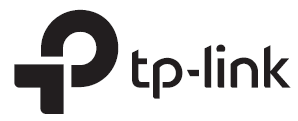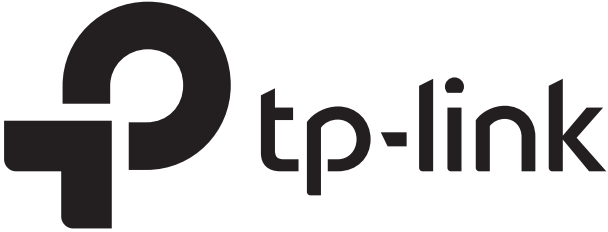tp-link Routeur VPN Gigabit Omada ER605
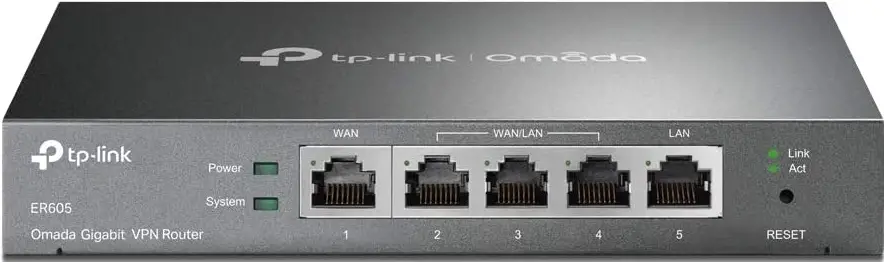
Explication des LED
Puissance
Sur: Mise sous tension
Arrêt: Mise hors tension
Système
Clignotant: Le système fonctionne normalement
On/Off : Le système fonctionne anormalement
Link/Act (pour ER605) | SFP WAN (pour ER7206)
Sur: Connexion à un appareil mais pas d’activité
Désactivé: Aucun appareil n’est connecté au port correspondant
Clignotant : Transmission ou réception de données.
Link/Act et 1000Mbps (pour ER7206)
Le routeur prend en charge deux options de configuration : Mode autonome : Configure et gère le routeur seul. Mode contrôleur : Configure et gère les dispositifs du réseau de manière centralisée. Ce mode est recommandé pour les réseaux à grande échelle, qui se composent d’un grand nombre de dispositifs tels que des points d’accès, des commutateurs et des passerelles.
Remarque: Utilisez le chargeur fourni dans l’emballage pour mettre le routeur sous tension.
En ligne: Connexion à un périphérique et fonctionnement à 1000 Mbps
Désactivé: Aucun appareil connecté/connecté à un appareil mais ne fonctionnant pas à 1000 Mbps
Activé: Connexion à un appareil mais pas d’activité
Désactivé: Aucun appareil n’est connecté au port correspondant
Clignotant: Transmission ou réception de données
Note: Par souci de simplicité, nous prenons l’ER605 comme exemple tout au long de ce guide.
Connexion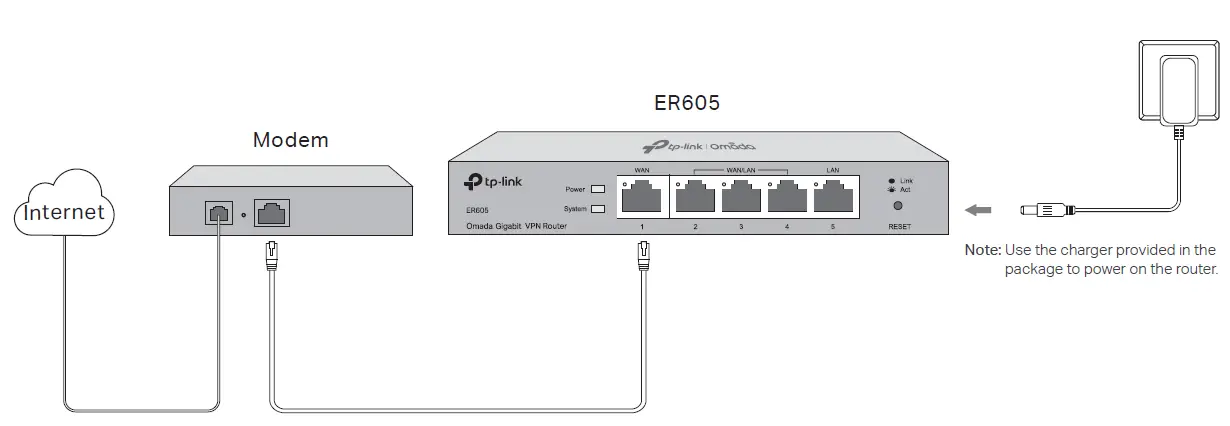
Configuration
Le routeur prend en charge deux options de configuration :
- Mode autonome : Configurer et gérer le routeur seul.
- Mode contrôleur : Configurer et gérer les appareils du réseau de manière centralisée. Ce mode est recommandé pour les réseaux à grande échelle, qui se composent de nombreux dispositifs tels que des points d’accès, des commutateurs et des passerelles.
Remarque: Lorsque le routeur est géré par un contrôleur, les configurations du routeur seront remplacées par le contrôleur.
Option 1 : Mode autonome
En mode autonome, utilisez un ordinateur pour configurer et gérer le routeur.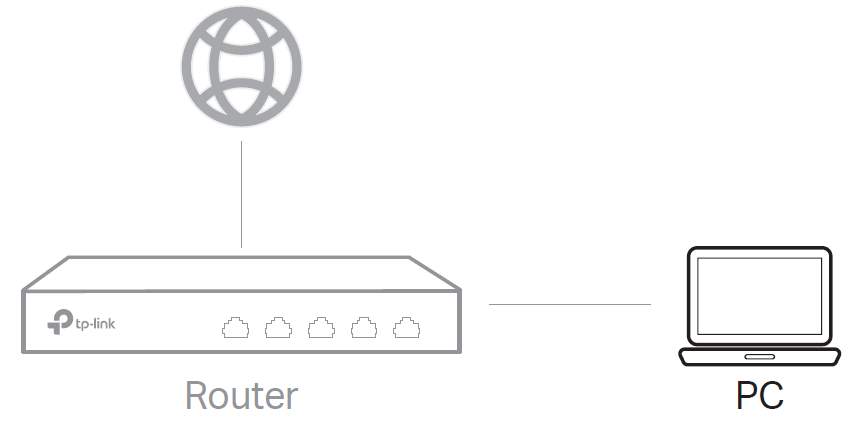
- Connectez correctement un ordinateur à un port LAN du routeur à l’aide d’un câble RJ45. Si votre ordinateur est configuré avec une adresse IP fixe, changez-la en Obtenir une adresse IP automatiquement.
- Ouvrez un navigateur web et tapez l’adresse de gestion par défaut 192.168.0.1 dans le champ d’adresse du navigateur, puis appuyez sur la touche Entrée.
- Créez un nom d’utilisateur et un mot de passe pour les tentatives de connexion ultérieures et pour la sécurité.
- Utilisez le nom d’utilisateur et le mot de passe définis ci-dessus pour vous connecter à la page web.
- Après avoir réussi à vous connecter, vous pouvez configurer la fonction en cliquant sur le menu de configuration à gauche de l’écran.
Pour des configurations détaillées, reportez-vous au guide de l’utilisateur du routeur. Ce guide est disponible dans le centre de téléchargement de notre site officiel : https://www.tp-link.com/support/download/
Option 2 : Mode contrôleur
Le mode contrôleur s’applique aux réseaux à grande échelle comportant un grand nombre d’appareils. Tous les appareils peuvent être configurés et surveillés de manière centralisée via le contrôleur logiciel Omada, le contrôleur matériel Omada ou le contrôleur basé dans le nuage Omada.
Topologie 1 : via le contrôleur logiciel/matériel Omada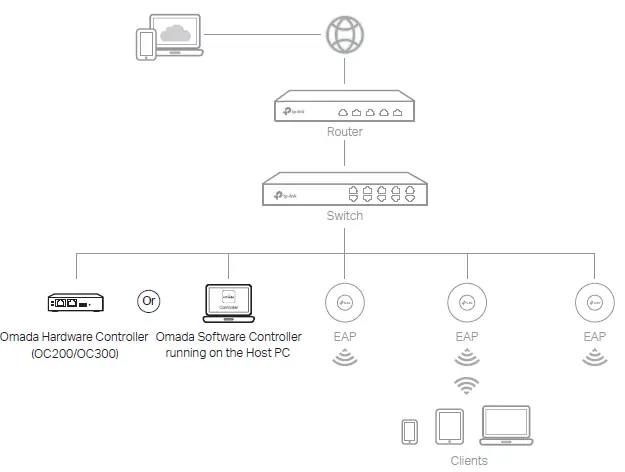
Via le contrôleur logiciel Omada
- Sur le PC équipé du système d’exploitation Windows ou Linux, téléchargez le fichier d’installation du contrôleur logiciel Omada à partir de l’adresse suivante https://www.tp-link.com/support/download/omada-software-controller/.
Note: Pour télécharger le logiciel Omada Software Controller avec succès, il est recommandé de configurer le réseau du routeur pour qu’il puisse accéder à Internet. Reportez-vous au mode autonome pour lancer la page de gestion et allez dans Réseau > ; WAN pour terminer la configuration. - Exécutez le fichier et suivez l’assistant pour installer le contrôleur logiciel Omada.
- Lancez le logiciel Omada Software Controller et suivez les instructions pas à pas pour effectuer l’installation rapide. Une fois l’assistant terminé, un écran de connexion s’affiche.
- Saisissez le nom d’utilisateur et le mot de passe que vous avez créés et cliquez sur Log in. Vous pouvez ensuite poursuivre la configuration du réseau.
Portail Omada Cloud
Après avoir installé le contrôleur logiciel Omada, vous pouvez accéder à distance au contrôleur via Omada Cloud Portal. Suivez les étapes ci-dessous.
1. Activez l’accès au nuage sur la page de configuration du contrôleur et associez un identifiant TP-Link à votre contrôleur. Si vous avez configuré cela dans l’assistant de configuration, sautez l’étape.
2. Lancez un navigateur web et entrez https://omada.tplinkcloud.com dans la barre d’adresse.
3. Saisissez votre identifiant TP-Link et votre mot de passe pour vous connecter. Une liste de contrôleurs liés à votre identifiant TP-Link s’affiche. Vous pouvez ensuite cliquer sur Launch pour configurer davantage le contrôleur.
Via le contrôleur matériel Omada (OC200/OC300)
Le contrôleur matériel Omada (OC200/OC300), qui est préinstallé avec le contrôleur logiciel Omada, est une bonne alternative si vous n’avez pas de PC de rechange pour continuer à exécuter le contrôleur logiciel Omada dans le réseau. Il doit être acheté en supplément. Pour plus de détails, reportez-vous au Guide d’installation du contrôleur matériel Omada.
Topologie 2 : via le contrôleur Omada basé dans le nuage
Via Omada Cloud-Based Controller
Avant de gérer les appareils via Omada Cloud-Based Controller, assurez-vous qu’ils peuvent accéder à Internet.
- Lancez un navigateur Web et entrez https://omada.tplinkcloud.com dans la barre d’adresse. Saisissez votre identifiant et votre mot de passe TP-Link pour vous connecter.
- Cliquez sur Add Controller (Ajouter un contrôleur) et enregistrez un Omada Cloud-Based Controller. Suivez les instructions pour terminer la procédure d’installation.
- Ajoutez des dispositifs avec le numéro de série, assurez-vous que les dispositifs sont en ligne et dans la configuration d’usine.
- Attribuez les licences appropriées pour gérer et configurer les appareils sur le contrôleur basé sur le cloud. Attendez ensuite que votre contrôleur soit déployé.
Omada App
Avec Omada App, vous pouvez également gérer votre contrôleur sur un site local ou un site distant via votre appareil mobile.
Pour les configurations détaillées, reportez-vous au guide de l’utilisateur du contrôleur. Ce guide est disponible dans le centre de téléchargement de notre site officiel : https://www.tp-link.com/support/download/.
Informations sur la sécurité
- Conservez l’appareil à l’abri de l’eau, du feu, de l’humidité et des environnements chauds.
- N’essayez pas de démonter, de réparer ou de modifier l’appareil. Si vous avez besoin d’un service, veuillez nous contacter.
- N’utilisez pas de chargeur ou de câble USB endommagé pour charger l’appareil.
- N’utilisez pas d’autres chargeurs que ceux recommandés.
- L’adaptateur doit être installé à proximité de l’équipement et être facilement accessible. Placez l’appareil avec sa surface inférieure vers le bas.
Pour poser des questions, trouver des réponses et communiquer avec les utilisateurs ou les ingénieurs de TP-Link, veuillez consulter le site suivant https://community.tp-link.com pour rejoindre la communauté TP-Link.
Pour obtenir une assistance technique et d’autres informations, veuillez consulter le site
https://www.tp-link.com/supportou simplement en scannant le code QR.
Si vous avez des suggestions ou des besoins concernant les guides de produits, n’hésitez pas à envoyer un courriel à l’adresse suivante techwriter@tp-link.com.cn.
Déclaration de conformité de l’UE
TP-Link déclare par la présente que l’appareil est conforme aux exigences essentielles et autres dispositions pertinentes des directives 2014/30/EU, 2014/35/EU, 2009/125/EC, 2011/65/EU et (EU)2015/863. La déclaration de conformité originale de l’UE peut être consultée à l’adresse suivante https://www.tp-link.com/en/ce.
![]()